Chaque version de macOS est dotée de nouvelles fonctionnalités, et macOS Sonoma ne fait pas exception. Parmi toutes les fonctionnalités de macOS Sonoma, le partage d'écran haute performance est l'un des points forts. Dans cet article, nous allons plonger dans cette option du partage d'écran.
Qu'est-ce que le partage d'écran haute performance sur Sonoma
Avec la sortie de macOS 10.5 (Leopard) en 2007, Apple a introduit pour la première fois la fonctionnalité de base de partage d'écran. Il existait une application de partage d'écran spécialisée, mais elle était destinée à être utilisée indirectement. Elle était cachée dans les répertoires système de macOS, et non dans les dossiers Applications ou Utilitaires.
Avec Sonoma, le partage d'écran redessine complètement à la fois l'application et la technologie sous-jacente. Maintenant qu'Apple l'a mis à niveau en une application à part entière, vous trouverez une application de partage d'écran dans le dossier Utilitaires. Elle propose également une nouvelle option - Haute Performance.
L'accès distant hautement réactif via des connexions à large bande passante est rendu possible par le partage d'écran haute performance, qui utilise le moteur multimédia sophistiqué intégré dans les processeurs Apple Silicon. Il prend en charge jusqu'à deux écrans virtuels, offre des taux de rafraîchissement élevés et une faible latence audio.
Que vous travailliez sur Final Cut Pro, DaVinci Resolve ou que vous animiez des éléments 3D complexes dans Maya, ce mode permet aux professionnels d'accéder en toute sécurité à leurs flux de travail de création de contenu depuis n'importe quel endroit. De plus, étant donné qu'il prend en charge les couleurs de référence, il rend possible les flux de travail couleur à distance qui étaient auparavant impossibles sans un logiciel et un matériel spécifiques.
Exigences et limitations pour la Haute Performance
Le Partage d'écran Haute Performance est l'une des fonctionnalités Sonoma non disponibles sur les Mac Intel. En plus de macOS 14 et versions ultérieures ainsi qu'Apple Silicon, il y a d'autres exigences et limitations pour la Haute Performance :
- Il doit y avoir une latence réseau constamment faible et une bande passante élevée sur le réseau. Une bande passante de 75 mégabits par seconde est conseillée pour un seul affichage 4K. Les connexions réseau filaires sont recommandées.
- Un canal de communication utilisant les ports UDP 5900, 5901 et 5902 doit être disponible entre les deux Mac. Sur chaque Mac, il ne peut y avoir qu'une seule session active de partage d'écran Haute Performance à la fois.
- Un affichage virtuel peut prendre en charge des tailles d'écran allant jusqu'à 4K (3840 x 2160 pixels ou 1920 x 1080 HiDPI). Vous devez sélectionner le préréglage HDR Vidéo (P3-ST 2084) dans les paramètres Affichages pour que le mode de référence vidéo HDR soit pris en charge.
- Les affichages matériels connectés au Mac cible sont masqués pour protéger votre vie privée si vous vous authentifiez en utilisant le nom de l'utilisateur actuellement connecté. De plus, personne d'autre n'est autorisé à utiliser ce Mac pendant que vous utilisez le partage d'écran Haute Performance.
Partagez ce message informatif sur le Partage d'écran Haute Performance !
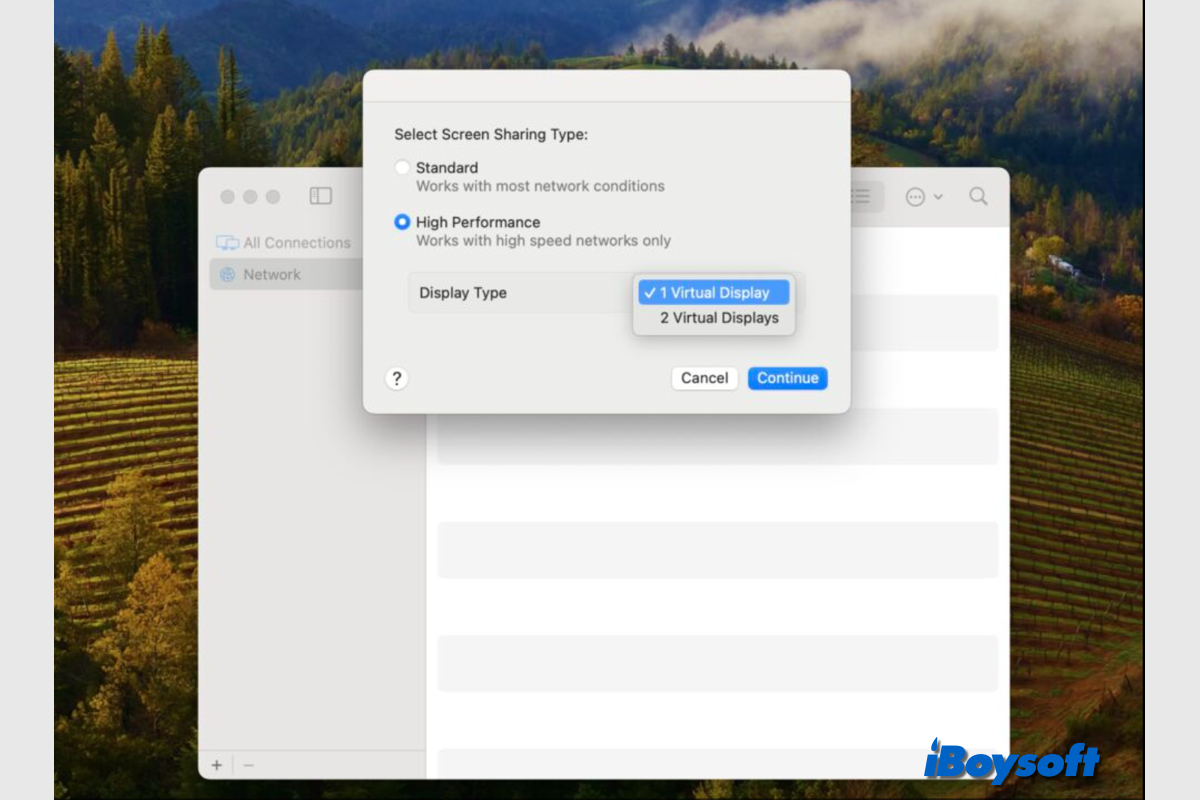
Comment activer le partage d'écran haute performance
Lorsque vous contrôlez ou observez à l'aide d'un Mac Apple Silicon pris en charge et d'un Mac client, vous pouvez activer le partage d'écran haute performance. Avant cela, assurez-vous d'avoir activé le partage d'écran pour les deux Mac.
Maintenant, suivez ces étapes pour activer la Haute Performance :